文章詳情頁
Win11如何更改ip地址?Win11改ip地址教程
瀏覽:135日期:2022-06-22 08:39:41
Win11如何更改ip地址?相信有部分小伙伴們在使用Win11系統時想要更改ip地址,但不知道該從何改起,今天小編就來跟大家說說win11怎么改ip地址的教程吧,方法簡單明了,相信你看了很快就會操作的。具體操作方法如下:
1、打開進入windows11系統桌面,在任務欄上鼠標右擊開始菜單圖標,在打開的菜單中點擊【設置】。
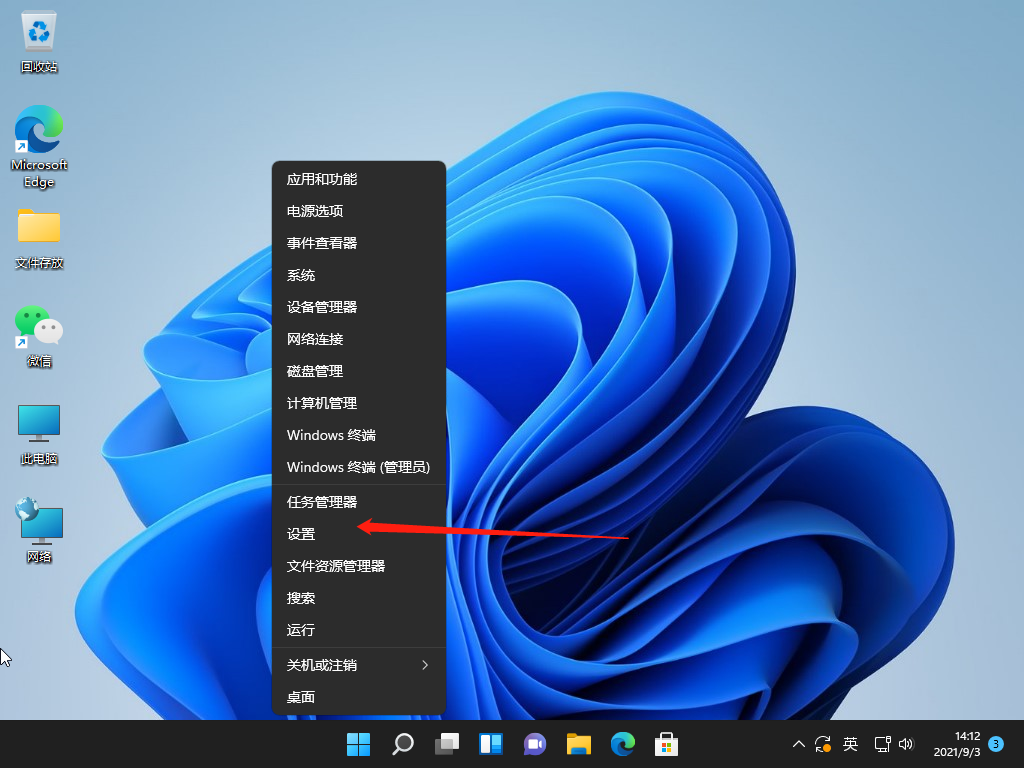
2、打開設置窗口,左左側的導航菜單中點擊進入“網絡&internet”界面。
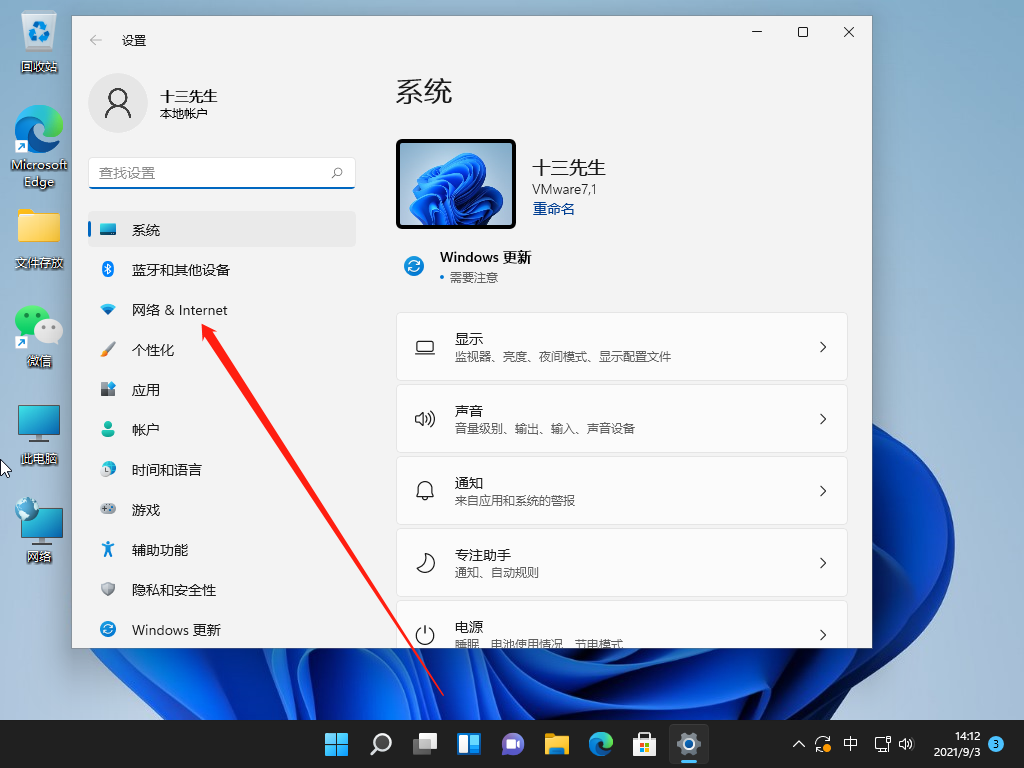
3、在頁面中就可以看到已連接的網絡圖標,如果你有多個網口都是已經連接上網絡的話,選擇要設置的網絡點擊【屬性】。
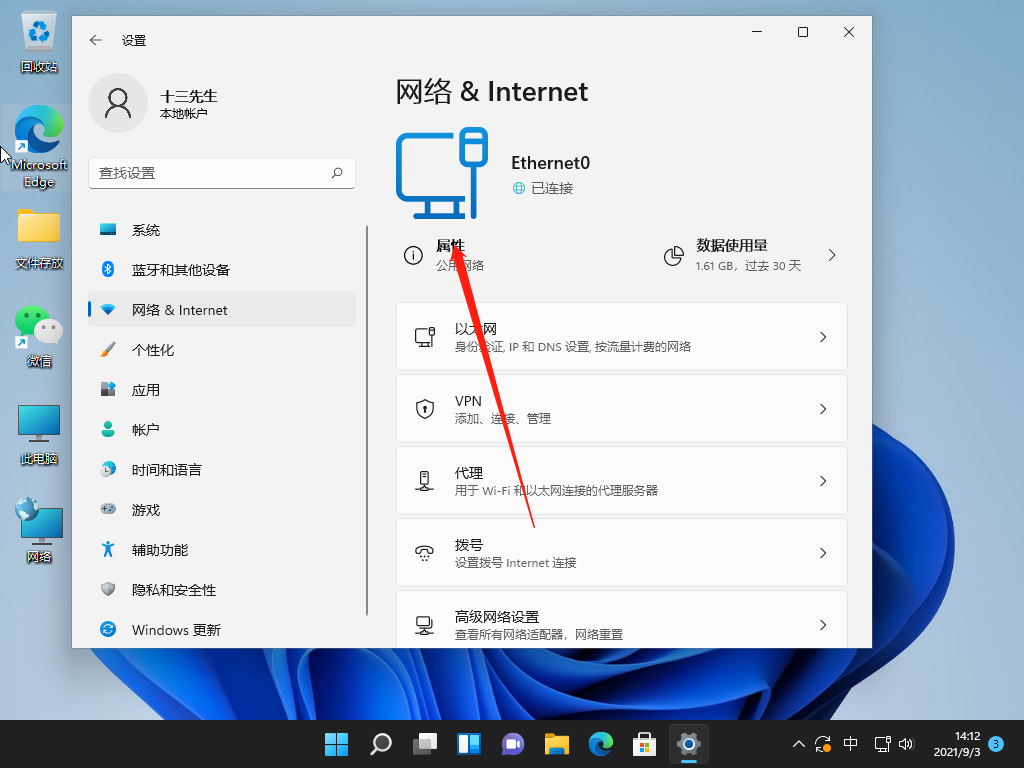
4、進入網絡屬性界面,找到“IP分配”選項,現在是自動(DHCP)方式獲取IP 地址的,點擊旁邊的【編輯】按鈕。

5、在彈出的編輯IP設置列表中選擇“手動”,此時會顯示IPV4與IPV6的開關,點擊開啟IPV4。
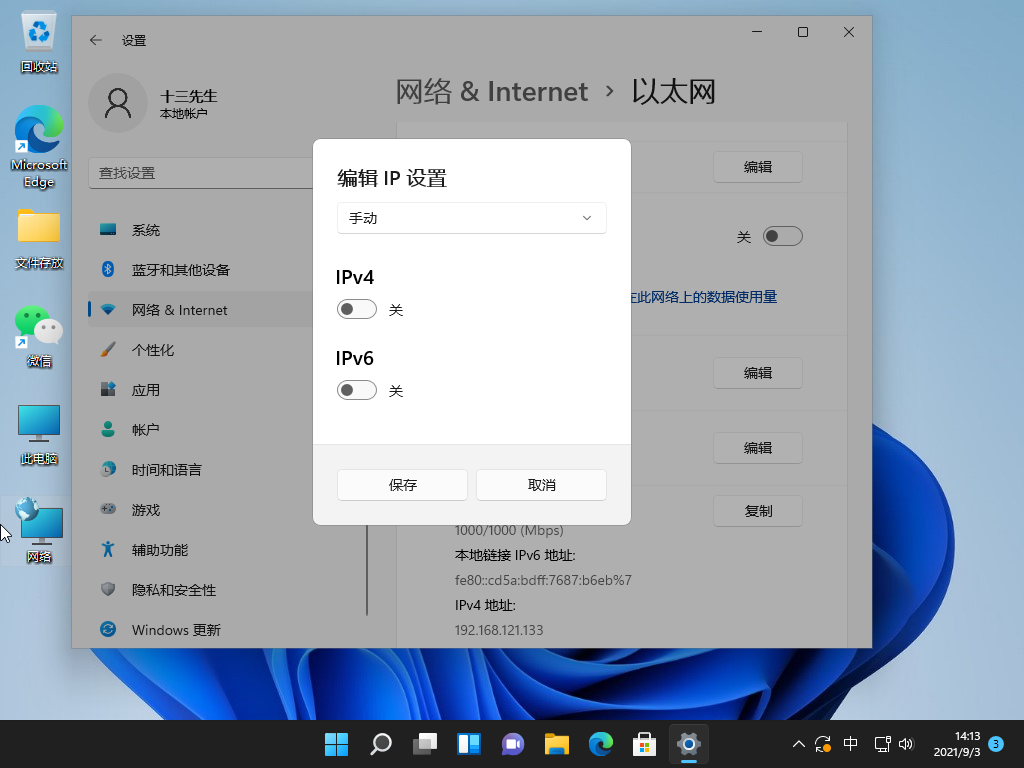
6、根據自己局域網的網段正確輸入IP地址、子網掩碼、網關等信息,完成后點擊【保存】按鈕。
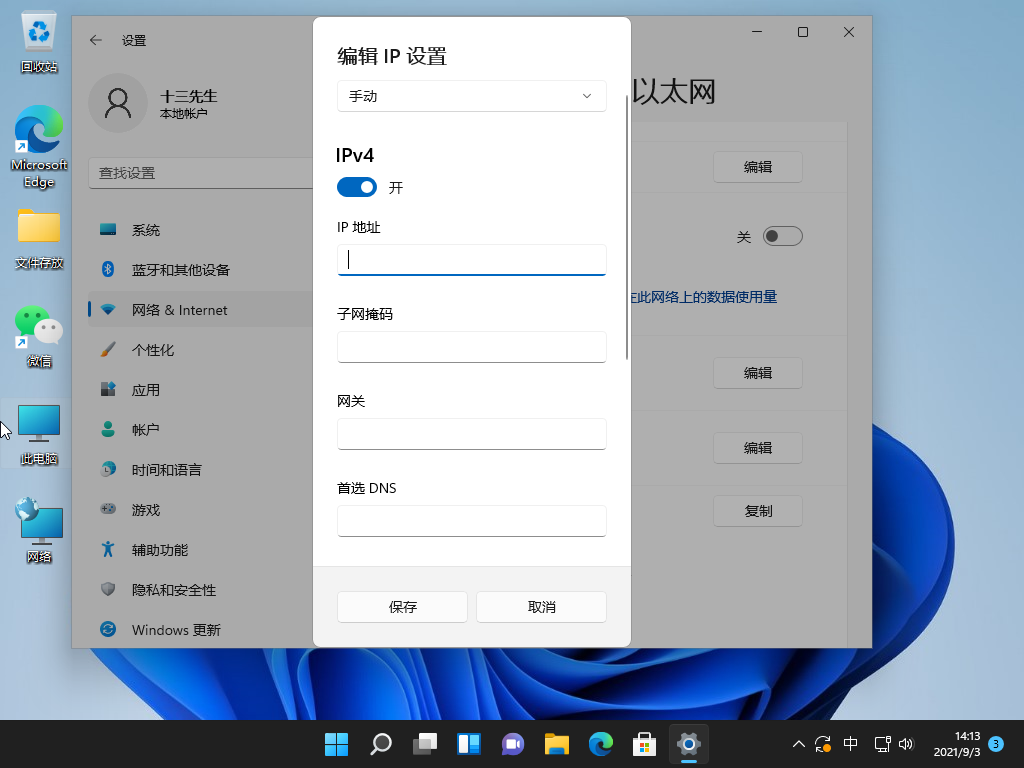
7、返回后就可以看到手動設置后的IP信息了。

以上就是Win11如何更改ip地址?Win11改ip地址教程啦,希望能幫助到大家。
相關文章:
1. 關于linux(ubuntu 18.04) 中idea操作數據庫失敗的問題2. 請盡快升級: Ubuntu 18.04 LTS 和 Linux Mint 19.x 發行版將于 4 月停止支持3. Ubuntu 20.04.2 發布,包括中國版的優麒麟4. mac文本怎么添加快捷短語? mac電腦添加快捷文本短語的技巧5. 教你如何使用兩行代碼激活Windows系統6. 微軟規劃提升 Win10 / Win11圖形和音頻驅動質量7. 收到Win11推送了嗎?微軟要對Win11首個正式版強制升級了!8. 如何數字權利激活Win11系統?Windows11數字權利激活教程9. Win10 1909禁止生成“系統錯誤內存轉儲文件”怎么設置?Win10專業版禁止生成系統錯誤內存轉儲文件方法簡述10. Win10如何預防勒索病毒 Win10預防勒索病毒操作方法
排行榜
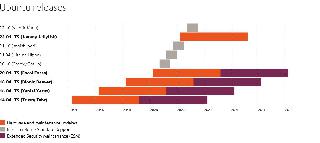
 網公網安備
網公網安備